Jak vyrobit bluetooth na počítači, pokud tomu tak není?
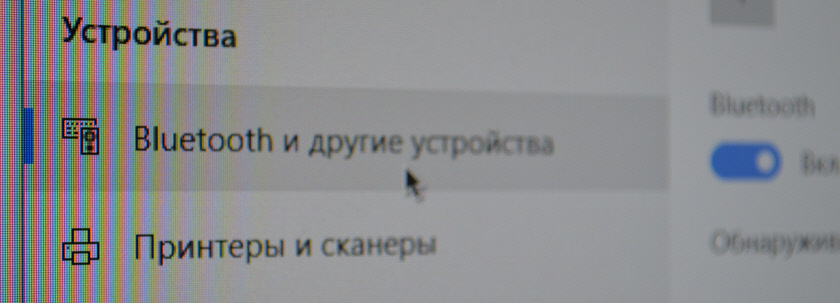
- 4218
- 1109
- Ctirad Kužel
Jak vyrobit bluetooth na počítači, pokud tomu tak není?
Populární a mírně podivná otázka, kterou se často klade vyhledávače a v komentářích k jiným článkům k tomuto tématu. Jak vyrobit Bluetooth na počítači? Zdá se mi, že mnoho lidí si myslí, že podpora Blueters může být přidána změnou některých nastavení nebo instalací nějakého druhu programu. To je částečně případ, ale ne vždy. V tomto článku se pokusím vysvětlit, co Bluetooth je pro práci potřebný. Jak přidat schopnost připojit zařízení Bluetooth k počítači a jak to funguje.
Nyní existuje mnoho různých zařízení, která mají bezdrátové připojení k počítači přes Bluetooth. Mezi nejoblíbenější: myši, klávesnice, sluchátka, reproduktory, náhlavní soupravy, gamepad t. D. Dokonce i telefon nebo tablet může být připojen k počítači vzduchem. Ale co dělat, pokud na počítači není Bluetooth? V parametrech systému nejsou tyto ikony, tlačítka a sekce v parametrech systému, ve správci zařízení není žádný adaptér atd. D. Jak přidat podporu Blutuz do Windows?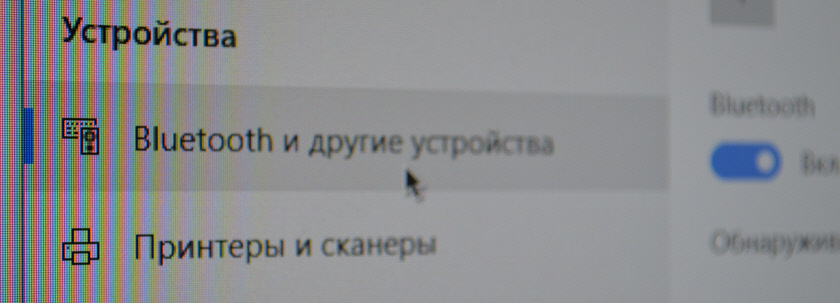 Takže na stacionárním počítači nebo notebooku existuje příležitost připojit zařízení Bluetooth, budeme potřebovat:
Takže na stacionárním počítači nebo notebooku existuje příležitost připojit zařízení Bluetooth, budeme potřebovat:
- Přítomnost modulu Bluetooth (vysílač) v notebooku/PC). V notebookech je postaven -v stacionárních počítačích obvykle ne.
- Software (ovladače). Řidič „informuje“ operační systém, jak pracovat se zařízením (Bluetooth jako adaptér v našem případě).
Protože nevím, jaký počítač máte (mám na mysli stacionární (systémová jednotka) nebo notebook), pak článek dále rozdělíme na dvě části. Bude pro mě snazší vysvětlit, ale musíte pochopit, co je třeba udělat, aby se objevila podpora Bluetooth.
Blutuz na notebooku
Jak jsme to již zjistili, ve vytvořených notebookech Bluetooth -. Zpravidla se jedná o jeden modul (malý poplatek), který je připojen k notebooku základní desky. Přidává podporu Wi-Fi a BT. Vypadá to něco takového:
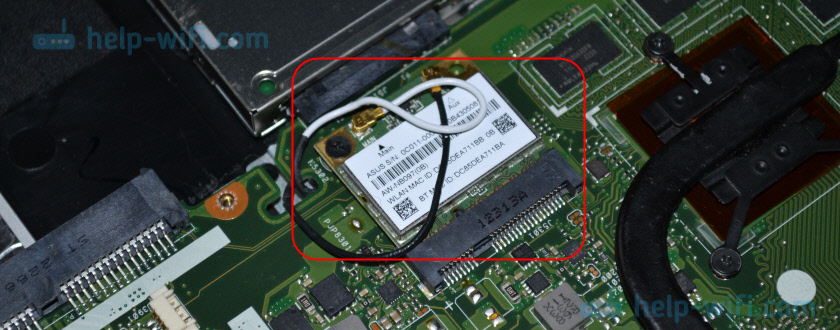
V každém notebooku je něco takového. A vše, co je potřebné pro práci Bluetooth, je nainstalovat požadovaný ovladač. Nebo jen zapněte tento adaptér.
Neřeknu to, jak to udělat, protože tyto informace jsou v následujících článcích:
- Jak povolit Bluetooth na notebooku?
- Jak povolit a konfigurovat Bluetooth na notebooku s Windows 10
Správný ovladač lze stáhnout z webových stránek výrobce notebooku bez problémů.
Blutuz na stacionárním počítači (PC)
Všechno je zde trochu komplikovanější. Z důvodu, že v PC (systémové jednotky) obvykle neexistuje vestavěný modul Bluetooth (jako Wi-Fi). Ale není tomu tak vždy. Teď jsem se podíval, už existuje mnoho základních desek s vestavěným přijímačem Bluetooth/Wi-Fi. Zpravidla to nejsou levné, základní desky z her. Ve většině případů, pokud existuje podpora Wi-Fi, měla by existovat podpora Bluetooth. Například v internetovém obchodě jsem našel 65 základních desek s vestavěnou Wi-Fi a pouze 4 z nich neměly podporu Bluetooth.
Pokud máte novou a zejména základní desku na hru, pak se podívejte na její vlastnosti. Stále na samotné desce by měly existovat konektory pro antény (nebo samotné antény, které jsou jednoduše zašroubované).

V tomto případě stačí stáhnout potřebný ovladač z místa výrobce základní desky a nainstalovat jej.
Pokud máte základní desku bez vestavěného modulu Bluetooth/Wi-Fi, budete muset koupit USB Bluetooth adaptér. Existuje PCI (které jsou nainstalovány uvnitř systémové jednotky), ale jich je jen velmi málo a okamžitě podporují Wi-Fi (například Asus PCE-AC55BT, PCE-AC55BT).
Ale adaptéry Bluetooth, které jsou připojeny k port USB a které lze použít jak na PC, tak na notebookech (v případě potřeby) je toho hodně. Mám takový adaptér:

Připojte jej k PC, nainstalujte ovladač (pokud samotný systém neinstaluje) a získejte podporu Blueters.
Více podrobností o výběru adaptéru Bluetooth a o tom, jak se připojit a konfigurovat, neříkám pouze z důvodu, že jsem to udělal v samostatných článcích:
- Jak vybrat adaptér Bluetooth pro počítač
- Nastavení Bluetooth na počítači (PC). Připojení adaptéru Bluetooth a instalace ovladače
Po nastavení můžete připojit sluchátka Bluetooth, reproduktory, myš a dokonce i AirPods mohou být připojeny k počítači s počítačem na Windows na Windows. A technika Apple není příliš přátelská se zařízeními od jiných výrobců.
Závěry: Není obtížné vyrobit Bluetooth, ale nemůžete dělat pouze s programy a nastavením. Potřebujeme samotný modul (zařízení). Mnoho lidí se v tom mýlí, protože si myslí, že se jedná o nějaký program, po instalaci, jehož vše bude magicky udělat.
- « Jak duplikovat obrazovku iPhone nebo iPad v televizi?
- Po blokování televizoru na routeru Asus RT-AC87U není možné jej znovu připojit »

